Web会議において最適なマイクとは?〜考察〜
コロナ禍な状況が続き、企業は在宅勤務を推奨、自宅から仕事をするというニューノーマルな時代が到来した。画期的なことだ。
在宅勤務に付き物なのは、なんと言ってもWeb会議だろう。
Zoom, WebEX, Teams等の様々なWeb会議アプリが台頭し、Web会議をしない日は無いというくらいの毎日である。
Web会議をしている時に思ったことはないだろうか?

この人の音声悪すぎて、Web会議に集中できない!

そうなのだ。
Web会議のマイク音声が悪いと、ストレス指数が急激に高くなるのだ。
マイクの音質が悪い人の発言は、内容がどれだけ良いことを言っていても無視されがちだし、何より周りの会議参加者はすさまじくストレスが溜まる。
「ビジネスマナーとして、マイクくらいまともに聞こえるものを使え」という暗黙のルールがあるだろう。
こんなところで損はしたくないものだ。
特に、マイクの音質が悪い人は、年配のハイレベルな人に多い気がする。コンピューターリテラシーが低いからなのか、部下から気軽に教えてもらえないからなのか分からないが。
前置きが多少長くなったが、結論はマイクくらい良いものを使っておこうということである。
良いマイクを使えば、絶対に得をします。
Web会議に求められるマイクへの要件
Web会議に適するマイクとは、どのようなものだろうか?考察していきたいと思う。
要件は人にも寄るが、下記(1)〜(5)あたりが考えられるだろう。
【Web会議に求められるマイクへの要件】
(1)音質が良いこと
→これはもう言わずもがなだが、ノイズが少なく、低音から高音までクリアにリアルに拾うことができるマイクが望ましい。
(2)信頼性が高いこと
→これは忘れがちだが、極めて重要な要件だ。「うまくつながらない」「音が途切れる」といったトラブルが無いことがビジネスでは重要となる。その発生頻度は低くても、大事な打合せの時に限って音が届かないといったトラブルはよく目にする。
やはりBluetooth(無線)の接続はペアリングトラブルや、電子レンジ等のノイズの影響を受けて、音声が途切れるというトラブルが発生しやすい(電子レンジの使用する周波数帯域とBluetoothで使用する周波数待機は重複するため、電子レンジを使用すると音が途切れる等の問題が発生する)。その点、有線接続の安定感は素晴らしい。有線に敵う手段は未だ無い。
(3)周囲の雑音をあまり拾わないこと
→生活音はできる限り拾わないに越したことはない。在宅勤務をしていると、同居人が皿洗いをする音、洗濯機の音、トイレを流す音など、生活音が発生することは避けられない。そのことから、単一指向性マイク、及び、ノイズキャンセリング機能を有したマイクを選択することが望ましい。
(4)長時間の利用でも身体に負担がかからないこと
→マイクについてはこの要件が大きな制約になることは少ないかもしれないが、身につけて合わないものや、モニターの前にマイクが鎮座して、モニターが見づらいといった状況は避けたほうが良いだろう。
(5)利用する度にワクワク感があること
→これも隠れた重要な要件だが、ガジェットにこだわると、それを使って仕事をするのが楽しくなる。乗り気じゃない打合せも、「このマイクが使えるから頑張るか」と、楽しみを見出すことができる。実はこれは楽しく仕事をする上で、とても大切なことである。
Web会議に適したマイク種別は?
それでは、いよいよマイク選びとなるが、マイクの形態毎に簡単に分析していこうと思う。
マイク種別にも様々なものがある。
1.ノートPCに付属したマイク機能を使用する
ノートPC(ラップトップPC)には、マイクが内蔵されたものが多い。
しかし、ノートPCの価格競争力のために、マイク機能は「とりあえず安いものをつけておきました」レベルのものが多く、高音質とは言い難いものが多い。
加えて、Web会議をしていて、極端に音が小さくて聴き取りづらい会議参加者がいるときがあるが、聴いてみるとたいていがノートPCにバンドルされたマイクを使っている人が多いように思う。
また、キーボードと一体であるため、キーボードの打鍵音を、ノイズとして盛大に拾ってしまうデメリットもある。
Web会議をしながら、メモをタイプするようなシチュエーションはザラにあるため、これは相手にとって「タタタタタ、タンタン、ダダダダダダダダダダ」とタイプ音が響いてストレスを与えてしまうだろう。
ノートPC付属マイクの評価はこんな感じ↓
(1)マイクの音質: NG(PC付属のマイクは音質が悪いことが多い)
(2)信頼性(トラブルの無さ): OK(PC付帯のためトラブルは少ない)
(3)周囲の雑音を拾わない: NG(キーボードの打鍵音を盛大に拾う)
(4)長時間利用でも負担なし: OK(問題なし)
(5)ワクワク感: NG(特にワクワクはしない)
一般的に、ノートPC付属のマイクを使用することはオススメできないが、中には、MacBook付属のマイクはそこそこ音質が良い場合もあるため、一度マイクチェックツール等を使用して確認してみるとよいだろう。
(Zoom, WebEX, Teams等のWeb会議のマイク設定で、自分の声をテストするという機能が付いていることが多いため、ここから自分のマイク性能をテストすることができる)
2.イヤホンに付属のマイクを使用する
iPhoneなどに付属するイヤホンには、マイクが内蔵されている。
このマイクを使用する人もいるだろう(大学生などがWeb会議をするときに、iPhoneに付属するイヤホンを使用していることが多いように思う)。

イヤホンに付属するマイクは、音質の観点では、あまり良くないものが多い。
その理由として、イヤホンという持ち運びデバイスであることから、省スペースでなければならず、高性能マイクを搭載することがなかなか難しいことが理由として挙げられる。
また、イヤホンはケーブルが耳からPCにつながる接続形態となるため、ケーブルが服などに擦れて、この音をマイクが拾ってしまい、大きな雑音が入ることが多い。
これは大きな減点ポイントと言えるだろう。
また、ノイズキャンセリング機能のためのスペースや電源も無いため、ノイズキャンセリング機能が付いていないことが一般的に多い。
イヤホン付属マイクの評価はこんな感じ↓
(1)マイクの音質: NG(イヤホン付属のマイクは音質が悪いことが多い)
(2)信頼性(トラブルの無さ): OK(有線接続のためトラブルは少ない)
(3)周囲の雑音を拾わない: NG(イヤホンのケーブルが服等に擦れてノイズを盛大に拾う)
(4)長時間利用でも負担なし: NG or OK(イヤホンが肌に合うかに依る)
(5)ワクワク感: NG(こだわったイヤホンを付けていればワクワクするかもしれないが、一般にあまりワクワクしないだろう)
3.ヘッドフォンに付属するマイク機能を使う
音にこだわる人であれば、ヘッドフォンを持っている人も多いだろう。
多くのヘッドフォンには、マイク機能が付いている。
このヘッドフォン付属のマイクを使う手もある。
音楽を高音質で聴くことに特化したヘッドフォンは、インカムのようにマイクが口元まで伸びておらず、その場合、マイクから口までの距離が遠く、音の方向も異なるため、口から発する音を拾いづらい。
その結果、音声のゲインを高く得ることが難しくなり、周囲の雑音を拾ったり、ノイズレベルが高くなってしまうことが多い。
また、指向性に乏しく、周囲の生活音を大きく拾ってしまうものも多い。
ただし、ヘッドフォンに依っては、上手に作られているものもあり、こればっかりは、マイクチェックツール等を使用して、実際に自分の声を聴いてみることをオススメする。
また、ヘッドフォンはイヤホンと比較して回路を実装するスペースが比較的広いため、高性能マイクやマイク用のノイズキャンセリング回路を実装している場合も多く、カタログスペック等で確認しておくと良いだろう。
ヘッドフォン付属マイクの評価はこんな感じ↓
(1)マイクの音質: NG or OK(ヘッドフォンに依存、マイクチェックツールでテストすべし)
(2)信頼性(トラブルの無さ): NG or OK(Bluetoothの場合NG、有線接続の場合はOK)
(3)周囲の雑音を拾わない: NG or OK(マイク用のノイズキャンセリング機能があればOK、なければNGの場合が多い)
(4)長時間利用でも負担なし: NG or OK(ヘッドフォンが肌に合うかに依る)
(5)ワクワク感: OK(ヘッドフォンを使いたいと思う人は、きっとこだわったヘッドフォンを使用するだろう、ワクワク感はあるだろう)
こんな具合で、ヘッドフォンについては、「モノに依る、マイクチェックツールで音質をテストすべし」という結論になる。
4.ヘッドセットを使用する
Web会議用のヘッドセットを使用する形態だ。
Web会議用のヘッドセットは、その用途からマイクに力を入れているものが多く、また、マイクがヘッドセットから口元まで伸びているものも多い。
そのため、高音質で、ノイズが小さいものが多いので、オススメである。
PCとの接続形態は、ぜひトラブルを避けるためにBluetooth(無線)ではなく、有線接続のヘッドセットを選びたい。
この形状は、コールセンターのオペレータが使用していることが多いと思うが、有線接続のヘッドセットを使用しているコールセンターが大多数を占めると思う。
Bluetoothだと、「ペアリングしたつもりが、されていなかった」「同居人が電子レンジを使用したため、音声が途切れた」というトラブルが発生しがちだ。

ヘッドセットの評価はこんな感じ↓
(1)マイクの音質: OK(音声会議用途に作られているため、マイクにこだわっているものが多い)
(2)信頼性(トラブルの無さ): NG or OK(Bluetoothの場合NG、有線接続の場合はOK)
(3)周囲の雑音を拾わない: OK(口元までマイクが伸びており、指向性が高く、ノイズは拾いづらい)
(4)長時間利用でも負担なし: NG or OK(ヘッドセットが肌に合うかに依る)
(5)ワクワク感: NG or OK(どのようなヘッドセットを購入するかに依存、ワクワクできるヘッドセットを買うと良い)
5.据え置き型マイクを使用する
これが最もオススメの選択肢だ。
漫才師の前に置いてあるっぽいマイク(コンデンサーマイク)や、カラオケで歌う時に手に持つマイク(ダイナミックマイク)がこれに当たる。

やはり、○○に付属するマイクと違って、マイク自体が売り物であるコンデンサーマイクやダイナミックマイクの音質は、圧倒的に素晴らしい。
据え置き型マイクの評価はこんな感じ↓
(1)マイクの音質: OK(素晴らしいの一言に尽きる)
(2)信頼性(トラブルの無さ): OK(有線接続のため信頼性ばっちり(USB/マイク端子))
(3)周囲の雑音を拾わない: OK(指向性マイク、ノイズキャンセリング機能を持ったものが多い)
(4)長時間利用でも負担なし: OK(身に付けないし、置き場所を工夫すれば邪魔にもならない)
(5)ワクワク感: OK(カッコいいマイクを使えば、毎回のWeb会議がすごく楽しくなる)
据え置き型マイクは、すべての項目に「OK」評価をつけることができる。
「コンデンサーマイクとダイナミックマイクはどちらが良いか?」問題があるが、正直言ってどちらでも良い。
自分がワクワクする方を選べば良い。
一般的な両者の比較を記載しておく。
コンデンサーマイク(漫才のマイク)
・電源が必要
・感度が高い
(振動板(ダイアフラム)により構成されたコンデンサに電圧を付加しておき、このダイヤフラムの振動によりコンデンサの静電容量を変動させることで信号を生成する)
・耐久性が低い
・比較的高価
ダイナミックマイク(カラオケのマイク)
・電源は不要
・感度が低め
(振動板(ダイアフラム)に近接して磁石とコイルを設けて電磁誘導により信号を生成する方式のため、比較的大きな音でなければ、信号を生成しづらい)
・耐久性が高い
・比較的安価
実際にコンデンサマイクを買って使ってみた
オーディオが好きなので、昔からマイクには少なからず興味はあった。
しかし、きっかけが無かったのだ。
Web会議という大義名分を手に入れたこともあり、マイクを購入することにした。
あくまでもビジネスのためだ。
私は、漠然とだが、ミュージシャンがスタジオでレコーディング(録音)するときに使用するようなポップガードが付いたマイクに憧れがある。
よくよく調べてみるとは、これはコンデンサマイクだったので、コンデンサマイクを購入することにした。
こんなやつですね↓

Amazonのレビューを漁ったり、5chのマイクスレをROMって長い時間調査した結果、「安いのに品質が高い」と高い評価を獲得しているFIFINEのコンデンサマイクを購入することにした。
FIFINE K670 コンデンサマイクのレビュー
FIFINEは中華製ながら、品質が高いことでけっこう有名なメーカーらしい。
FIFINEのマイクの中でも、高評価の FIFINE K670 を購入した。
レビューで挙がっていたコメントで多かったのは下記↓
「安いのに高音質」
「筐体が金属でズッシリ重たく高級感がある」
「ボリュームが付いており便利」
「ボリュームを最小にすると、ミュートにできる」(←ミュートボタンではないので少し使いづらいというコメントもあり)
「ノイズキャンセリング機能が付いている」
「自分の声をモニタリング可能なイヤホン端子がある」
6500円くらいの価格だったが、結論から言うと、最高だ。買って良かった。なぜもっと早く買わなかったのだろうというぐらいに良い!
製品仕様はこんな感じ。
- 型番:K670
- 型式・指向特性:単一指向性コンデンサー型
- 周波数特性:50Hz~15KHz
- 感度(0dB=1V/1Pa、1kHz):-46±3dB
- 出力インピーダンス:2200Ω
- 最大入力音圧レベル(1kHz THD1%):120dB S.P.L.
- SN比(1kHz、1Pa):66dB以上
- OP電流:13mA±2mA
金属の筐体で、質感は高級感があってgood。
金属の筐体なのでズッシリ重たく、本体の重量は約293g、マイクスタンド(土台含み)の重量は約350gと、安定感がある。

青色LEDが埋め込まれており、USB接続をすると、淡く光る。
(これは賛否両論ある、ちなみにこの青色LEDの発光を止めることはできない)
肝心の音質だが、Web会議の参加者に聞いてみたところ、好評だ。
WebEXで接続した同僚に、いろいろなマイクを差し替えて発生した音質をレビューしてもらった。
FIFINE K670への評価はこんな感じ↓
・MacBook付属マイク/中華製Bluetoothヘッドセットと比較して、FIFINE K670はホワイトノイズが全く無い
・FIFINE K670は息遣いも聞こえるくらい音が艶めかしい。Face-to-Faceで話しているみたい
・音量も十分

コンデンサマイクやばい。
めちゃくちゃ音が良い!!!
マイクスタンドを色々試す
在宅勤務で姿勢を良くするために、MacBookにスタンドを敷いてモニタの高さを高くしている。
こんな感じだ↓
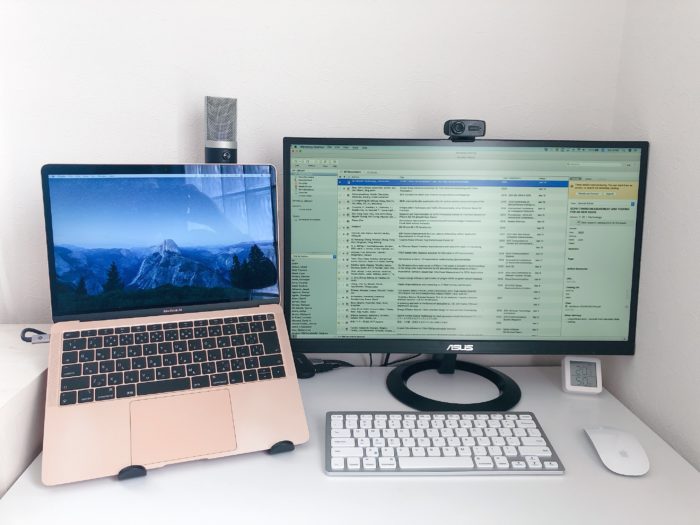
使っているMacBookのスタンドはこの破格の折りたたみ式スタンド↓
めちゃくちゃ安いのに、それなりに作りはしっかりしている。

話が逸れてしまったが、FIFINE K670付属のマイクスタンドだと、高さが足りずに、MacBookのモニターの上から、マイクをひょこっと覗かせることができない。
机に万力のような原理でスタンドを立てるものを購入してみたが、買ってから気づいたが、私の省スペース机は、アームを取り付けられる形状になっておらず、使用できなかった。
(使用する前に気づけば良かったのだが、買ってから気づいた。アルアルですね)
というわけで、苦肉の策で卓上用のカメラ用のスタンドを流用することにした。
こんな感じで、卓上に置くだけというシンプルなタイプだ。
申し訳程度に雲台も付いている。

ここでまた問題が発生した。
ネジの形状が、マイクと合わないのだ。
カメラの台座として使用するねじサイズは、一般に「1/4」が多い。
対して、マイクのねじサイズは「3/8」であった。
マイクのねじサイズ:3/8
カメラスタンドのねじサイズ:1/4
そこで、仕方がなくネジのサイズを補完するアダプタを購入することにした。
1/4のネジサイズを、3/8に変換するアダプターだ。
これでようやく、カメラスタンドにマイクを取り付けることができた↓
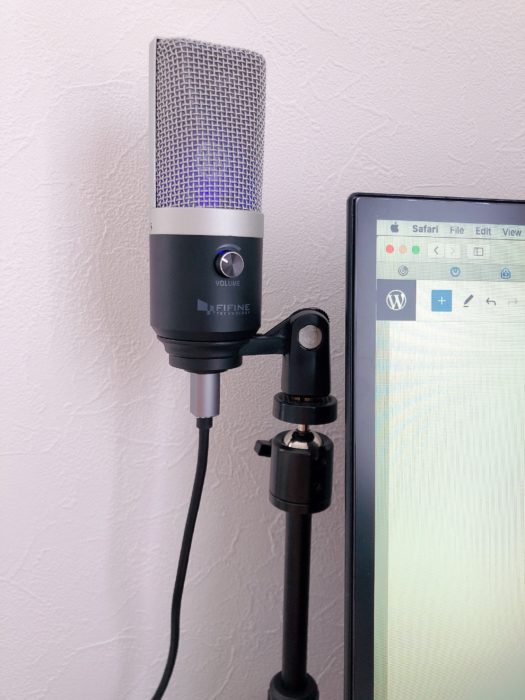
ゆくゆくは、ポップガードも取り付けたい。
また、机からの振動ノイズ除去のために、ショックマウントも取り付けたい。
FIFINE K670のイヤホン出力のノイズについて
FIFINE K670には、イヤホン出力端子がついており、ここにイヤホンやヘッドフォンを接続することで、マイクで拾った音をモニタリングすることができる。
このモニタリング端子を使用することで、耳栓型のカナル型イヤホンを使用していても、自分の声を聴くことができるため、違和感なくWeb会議や英会話をすることができる。

しかし、このモニタリング用の端子が曲者で、インピーダンスの低いイヤホンやヘッドフォンを接続すると、ホワイトノイズが盛大に聞こえてしまう。
16Ωくらいまでのイヤホン/ヘッドフォンだと、ホワイトノイズが載ってしまう。
Amazon等のレビューを調査すると、32Ω以上のヘッドフォンを使用すると、ホワイトノイズが載らなかったという記載があった。
また、他のレビューでは、抵抗入りのオーディオケーブル(ステレオミニ)を使用すると、ノイズなくモニタリング端子から音を聴くことができたとの情報があった。
という訳で、抵抗入りオーディオケーブルを試してみることにした。
抵抗入りのオーディオケーブルはあまり売られておらず、フジパーツくらいしか発見できなかったので、これを購入。
(本当は、もっとカッコいいシールドされたケーブルを買いたかったのだが、無いものは仕方がない)
そして届いた抵抗入りケーブル↓

さっそく、FIFINE K670のモニタリング出力に購入した抵抗入りケーブルをつないで音を聴いてみた。
そしたら、なんということでしょう…

音が聴こえねーじゃねーか!
抵抗入りケーブルのインピーダンスは700Ωくらいあるようで、抵抗値が大きすぎて、イヤホンから十分な音量を出すことができなかったようだ。
見事に失敗!
FIFINE K670のモニタリング出力端子の使用はあきらめた方が良さそうだ。
では、どうやってマイク入力の音をモニタリングするのか?
ハードウェア的にモニタリングすることは困難なので、PC上のソフトウェアの機能を利用してモニタリングが可能だ。
ソフトウェアでミキシングして、マイク入力をモニタリングする
私はMacBook使いなので、Mac OS Xな話になってしまうが、Windowsでも同様のことが可能だ。
下記2つのソフトウェアを使用することで、マイク入力の音を、イヤホンやスピーカーから聴きながらWeb会議や英会話をすることができる。
・SoundFlower(仮想オーディオデバイスの作成)
・Ladiocast(ミキシング)
SoundFlowerは https://github.com/mattingalls/Soundflower/releases/tag/2.0b2 からダウンロードが可能だ。
Ladiocast は、Mac OS X のApp Storeで検索するとインストール可能。
設定方法(SoundFlower + Ladiocast)
SoundFlower の設定は不要だ。
インストールするだけで、仮想オーディオデバイスである、SoundFlower(2ch)とSoundFlower(64ch)が作成される。
SoundFlower(2ch):仮想オーディオデバイスの入力用(通常は、PCの標準オーディオ出力にこれを指定すれば良い)
SoundFlower(64ch):仮想オーディオデバイスの出力
Mac OS Xのオーディオ設定(右上のスピーカーのマークから、SoundFlower(2ch)を選べばOK。
次に、Ladiocastの設定だ。
Ladiocastとは、オーディオのルーチングを行うためのソフトウェアだ。
(簡単に言うと、複数のオーディオケーブルを、どう繋ぎ合わせるかを決める役割をソフトウェア的に担うもの)
Ladiocastを立ち上げると、このようなミキサーのような画面が立ち上がる。
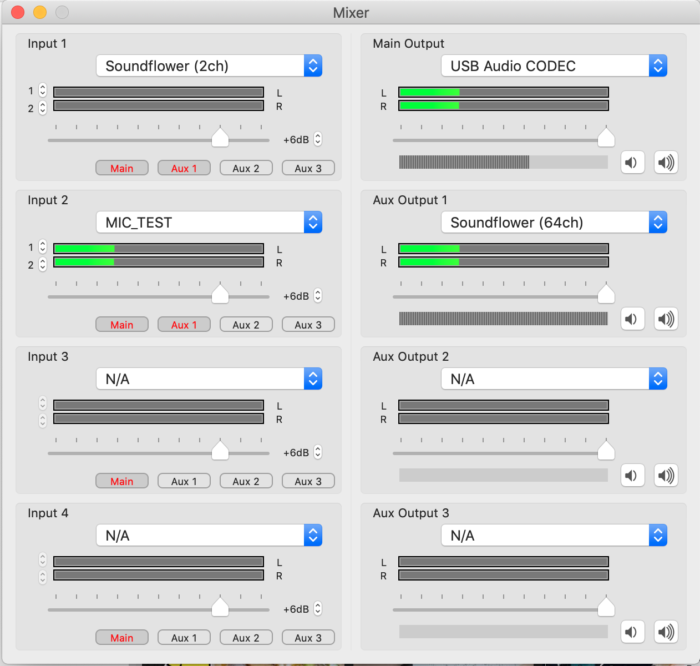
左側のInputが入力で、右側のOutputが出力だ。
Input 1:Soundflower(2ch) ←PCでこれまで再生してきた音
Input 2:外部マイク入力
Main Output:自分が聴くスピーカーやヘッドフォン等
Aux Output 1:配信したりする場合の出力(Soundflower(64ch)に設定しておくと良い)
このように設定すると、マイクの音を、スピーカーやヘッドフォンで聴くことができるようになるだろう。
ソフトウェア技術ってすごすぎ!
これで、カナル型イヤホンや密閉型のヘッドフォンを耳に付けても、自分の声をモニタリングしながら話すことができるため、水中にいるかのような違和感は無くなった!





コメント